|
|
Windows 8 / 8.1のデスクトップで開いているウィンドウを透明化する方法 | ||
Windows 8 / 8.1のデスクトップで開いているウィンドウを透明化する方法 |
Q&A番号:013998 更新日:2018/03/19
|
Q&A番号:013998 更新日:2018/03/19 |
 | Windows 8 / 8.1のデスクトップで開いているウィンドウを透明化する方法について教えてください。 |
 | Windows 8 / 8.1のデスクトップで開いているウィンドウを透明化するには、タスクバーの右端にマウスポインターをポイントします。 |
Windows 8 / 8.1のデスクトップで開いているウィンドウを透明化するには、タスクバーの右端にマウスポインターをポイントします。
操作手順
Windows 8 / 8.1のデスクトップで開いているウィンドウを透明化するには、以下の操作手順を行ってください。
※ ここではWindows 8の画面で案内していますが、 Windows 8.1でも同様の操作が行えます。
ウィンドウが表示されている状態で、マウスポインターで画面右下端をポイントします(クリックはしません)。
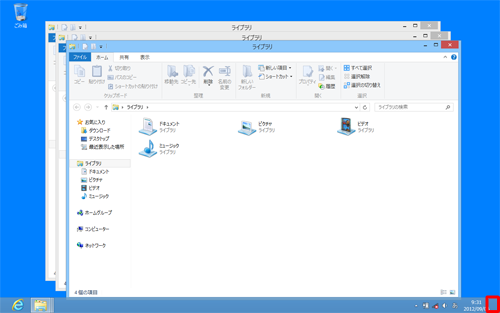
ウィンドウが透明化されます。
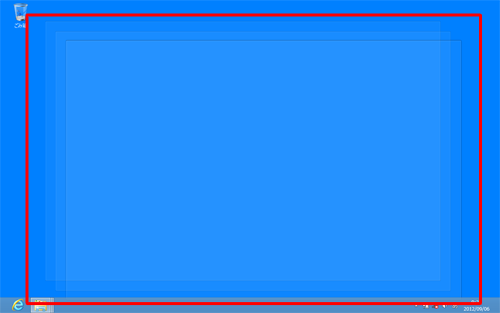
以上で操作完了です。
補足
ウィンドウが透明化されない場合は、画面右下端を右クリックし、表示される項目から「デスクトップのプレビュー」をクリックします。
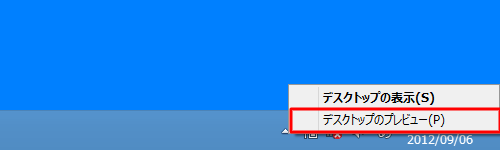
|
|
|











